Дисковото устройство на лаптопа не се отваря: какво да правя
Дисковете често се използват като среда за съхранение и дисковите устройства няма да загубят популярността си много дълго време. И ако устройството не се отвори, това може да е голям проблем. Потребителят е лишен от един от начините за четене на информация, а преинсталирането на операционната система е значително по-сложно.

Съдържанието на статията
Защо дисковото устройство не се отваря на моя лаптоп?
Основните причини за неизправност могат да бъдат следните:
- неправилна работа на операционната система;
- ако задвижването не се отвори напълно и след това се прибира, причината е, че механизмът е задръстен;
- електрическа верига късо съединение;
- Лаптопът не вижда DVD устройството (това обикновено се случва при инсталиране на нов хардуер). Отидете в менюто на BIOS (изключете компютъра, след това го включете, при зареждане натиснете бутона „del“ или „F2“, докато се отвори менюто. Намерете необходимия елемент и включете DVD устройството);
- DVD устройството е с изтекъл срок на годност;
- без драйвери;
- повреда на лазерната глава.
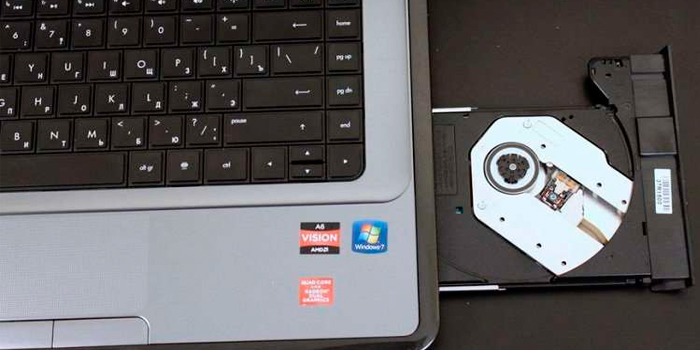
Как да премахнете причината
Често причините, когато дисковото устройство не работи, са тривиални и отстраняването на неизправности не е особено трудно:
- Проблеми с порта или свързващия кабел. Ако не работи, но всичко е свързано, превключете кабела към друг конектор. Ако повредата не бъде коригирана, сменете директно кабела.
- Физическо изключване. Най-често устройството просто не е свързано.В този случай потребителят обикновено случайно издърпва кабела от порта, когато почиства лаптопа. Тази причина обикновено е от значение за Sata конектора, тъй като този порт се разхлабва много бързо. Жицата понякога дори изпада сама. Просто трябва да поставите кабела на място.
- Лазерно замърсяване. Проблемът е актуален за дискови устройства, които се използват често или дълго време. В този случай ще ви е необходим почистващ диск. Може да се закупи във всеки компютърен магазин. След като внимателно проучите инструкциите и правилата за безопасност, трябва да нанесете почистващ състав върху дисковите четки и да го инсталирате в дисковото устройство. След това програмата за почистване на устройството ще се зареди.
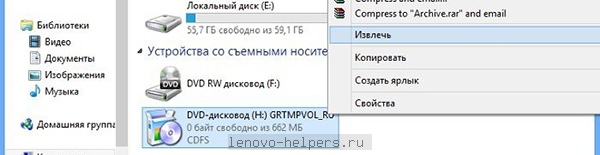
Повреда поради дисков емулатор
Ако горните манипулации не помогнаха, не забравяйте, че може да е инсталирана програма за емулация на диск; причината за неработещото устройство може да се дължи на това.
Не е необичайно тези програми да са в конфликт с физическия хардуер. Има няколко начина за решаване на този проблем.
Най-добрият вариант за отстраняване на проблема е да върнете системата назад. Всяко приложение след инсталиране има точка за възстановяване. Най-важното е, че опцията за възстановяване на системата е активирана. След това трябва да направите следното.
Отидете на „Контролен панел“, след което щракнете върху „Възстановяване“. Сега трябва да щракнете върху „Изпълни“ и да посочите точката за връщане назад. Кликнете върху "Напред". След възстановяване лаптопът ще се рестартира и системата ще ви уведоми, че състоянието се е върнало. След това трябва да работи.

Ако по някаква причина възстановяването на операционната система не е било активирано или точката за връщане е била изтрита преди зареждането на емулатора, можете да използвате друга опция и да я коригирате ръчно. Защо трябва да изпълните следните стъпки:
- Първо трябва да деинсталирате самия емулатор. В този случай тя трябва да бъде напълно премахната. Необходимо е да изчистите абсолютно всичко: тоест всички файлове в папките Application data и Program Files.
- След това отидете на „Диспечер на устройства“ и намерете виртуалния диск. Премахваме това устройство.
- Сега, като сте в „Диспечер на устройства“, трябва да намерите и отворите менюто „Преглед“ и да кликнете върху бутона „Покажи скрито оборудване“. След това ще се появи голям списък с различни драйвери. От този огромен списък ви трябва само една икона - SPTD драйвер. Трябва да се намери и също да се премахне.
- След като завършите целия процес, трябва да рестартирате лаптопа и да проверите функционалността на дисковото устройство.
Ако нито една опция не може да помогне, тогава в този случай има само едно заключение - устройството е счупено. В този случай можете да опитате да го поправите, но в някои ситуации цената на тази услуга е еквивалентна на закупуване на ново оборудване.
Аварийно отваряне
Ако никакви методи не помогнат, но все още трябва да го отворите, например, извадете диска, тогава можете да опитате да отворите устройството чрез „аварийно отваряне“; тази опция съществува от всеки производител.
- Ще ви трябва тънка игла (можете да използвате карфица, кламер или друг тънък предмет).
- Внимателно разгледайте страната на затворения панел на задвижването; върху него трябва да има малка дупка (като правило, тя се намира близо до бутона за отваряне).
- Поставете иглата в отвора, внимателно я натиснете (работата трябва да се извърши много внимателно, тъй като има висок риск от повреда на устройството отвътре). Когато устройството се отвори леко, отстранете щифта и отворете устройството напълно на ръка.
Справка! Ако устройството все още не се отваря.След това можете да прибегнете до драстична мярка - разглобете лаптопа (развийте няколко болта близо до устройството) и установете причината за неизправността. Ако не можете сами да отстраните проблема, можете да се свържете с сервиз.

Кога да се свържете със специалисти
Не забравяйте, че не цялото оборудване, което потребителите на лаптопи и компютри купуват в магазините, е с високо качество. Както показва статистиката, на всеки 10 диска 1 е неработещ. По правило това е хардуерна грешка или „човешки фактор“. Какво може да се направи в този случай?
Можете да опитате да свържете устройството към различни конектори на дънната платка. Проверете целостта на проводника, сменете го, ако е необходимо.
Ако това не помогне и оборудването не работи, тогава няма нужда да се опитвате самостоятелно да определите причината за неизправността. Ако отворите корпуса на устройството, гаранцията автоматично се анулира.
Занесете устройството на специалисти за гаранционно обслужване. Съгласно законодателството за защита на потребителите можете да поискате от продавача на продукт с ниско качество да върне пълната цена на оборудването или да го замени с работещо дисково устройство. Но те няма да издадат ново устройство веднага. Върнатият диск първо се тества от продавача. Ако неизправността се потвърди, магазинът ще замени продукта или ще възстанови изразходваната сума.





